一、備份
開始
運行windows server backup,在右邊的窗格中點擊“備份計劃”

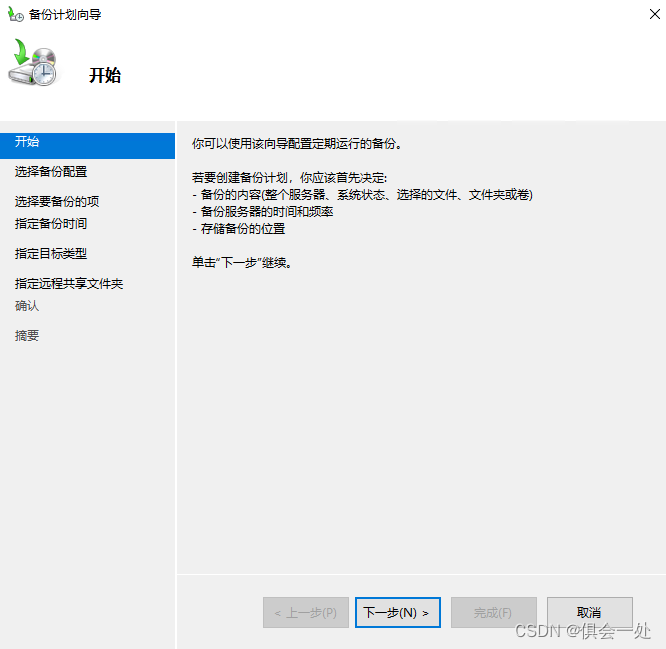
選擇備份配置
因為我們要備份的是一個文件夾,所以,選“自定義”,卷即為磁盤分區。

選擇要備份的項
點擊添加項目,可依次添加多個備份項目。

勾選需要備份的文件夾,再點確定。

完成選擇。
此處只添加了一下項目,即D盤下的MYOA文件夾,點擊“下一步”。

指定備份時間
選每日一次,并指定時間,也可選每日多次,并設置計劃的時間。

指定目標類型
可以選擇備專用于備份的硬盤,這樣的速度最快,這里選“符合以共享網絡文件夾”。缺點是只能恢復最新的備份,而且備份有可能被其他人獲取、刪除、修改,因為備份是被共享的。所以一般這種方式應該少用。當然,也可以盡量限制共享的用戶。

指定遠程共享文件夾

輸入訪問賬號
需要事先在本地建立一個同名同密碼的用戶,且使之隸屬于administrator組。否則就會出錯。

確認備份配置
萬事具備,只欠確認了。
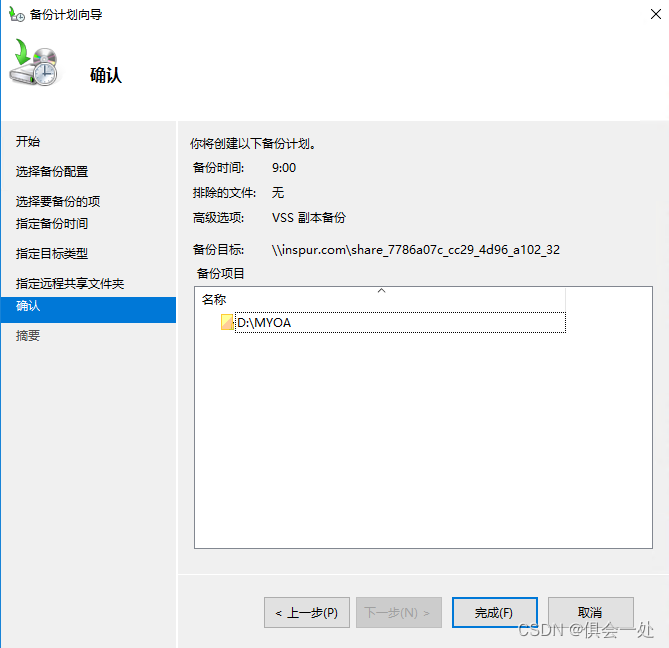

經測試,在本單位云主機上,備份到網絡共享資源與備份到本地磁盤的速度基本一致,說明明網絡共享存儲的讀寫速度非常快。
二、恢復
在Windows server backup窗口的右邊窗格中點擊“恢復”,選“在其他位置存儲備份”。
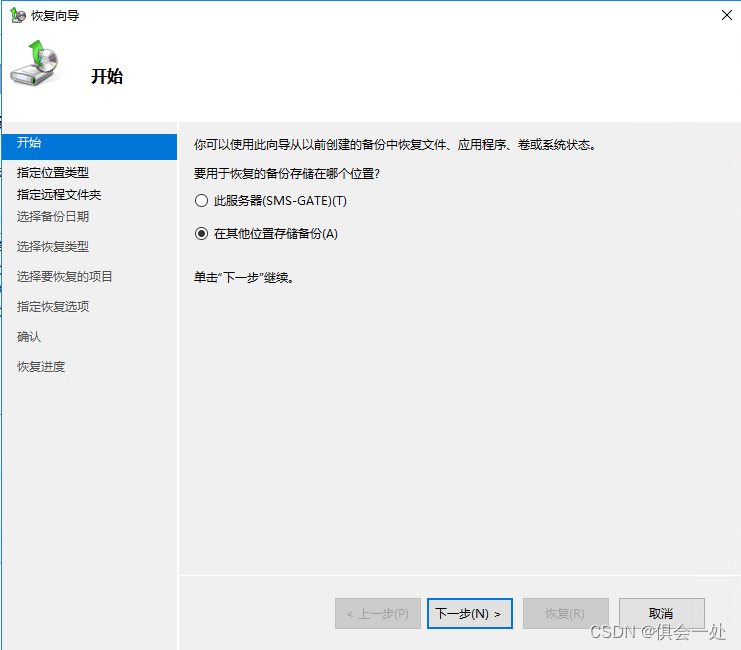
選擇“遠程共享文件”。

按示例的格式輸入遠程文件夾,有時需要在遠程文件夾后面加上“\ WindowsImageBackup”,但有時不需要,加上反而出錯。

如下圖所示,使要恢復的文件夾顯示在右窗格中,并單擊它,使其顯示為高亮。再點“一下步”。

因為備份是以網絡共享文件夾的形成存儲的,所以只能選擇最后一次的備份來恢復。

選擇第一項,因為我們備份的是文件夾。

恢復目標只須指定為盤符。
酌情選擇項目已存在時的恢復選項,第一種將導致存儲增加一倍,不建議,建議選第二種。
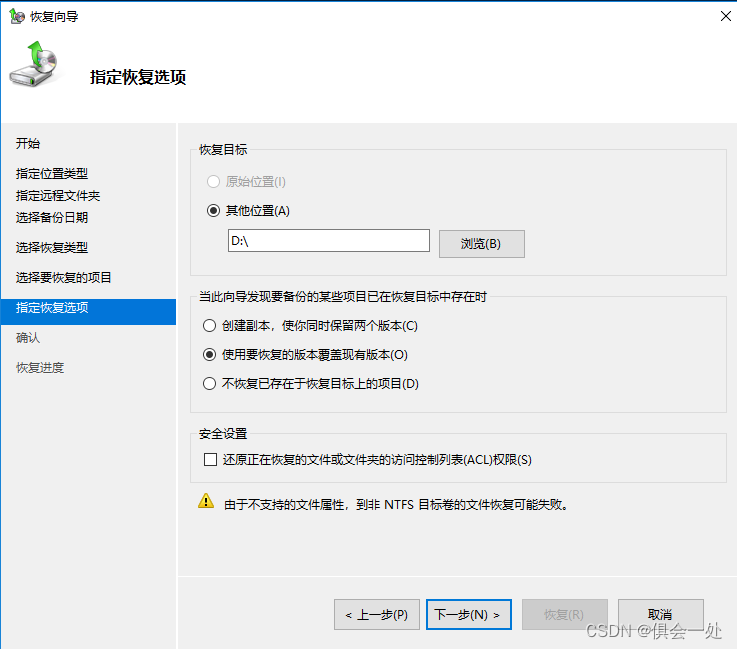
現在可以點擊恢復按鈕了。
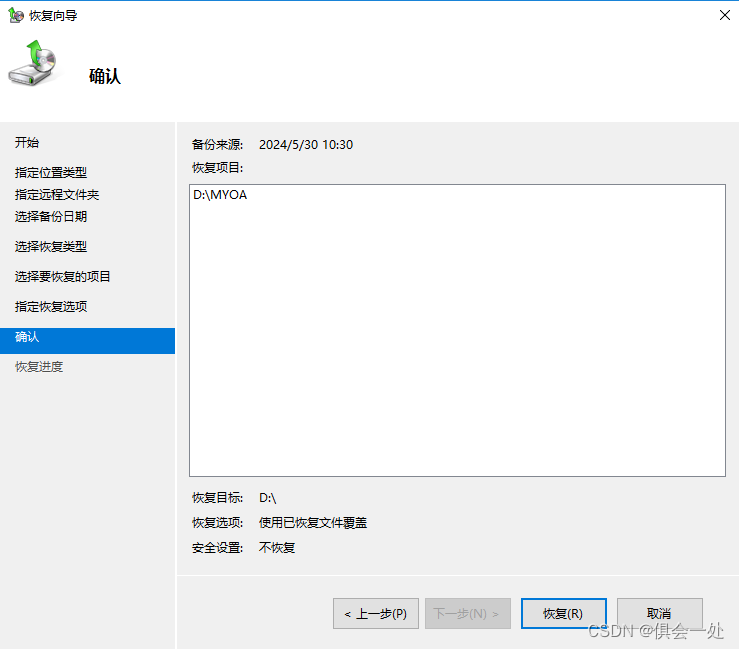
開始恢復了。
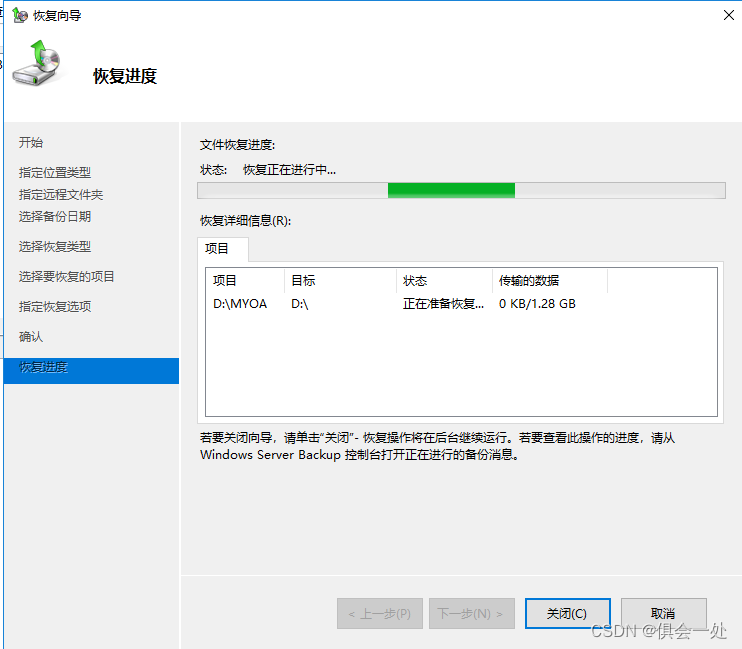

可能會有一些文件無法恢復成功。這主要是應用沒有停的原因。恢復是用于系統遷移則不存在這類問題。

)
)

 Ransac擬合多項式曲線)


)

)










